كيفية تقسيم النص إلى أعمدة منفصلة حسب الحرف الكبير في Excel؟
عند العمل مع البيانات في Excel، قد تواجه أحيانًا خلايا تحتوي على عدة كلمات متصلة ببعضها البعض، يبدأ كل منها بحرف كبير، على سبيل المثال، "الاسم الأول والاسم الأخير" أو "المبيعات مارس أبريل". لتنظيف البيانات أو تحليلها، قد تحتاج إلى تقسيم المحتوى إلى أعمدة منفصلة عند كل حرف كبير، كما هو موضح في لقطة الشاشة أدناه. ومع ذلك، لا يقدم Excel وظيفة مضمنة مباشرة لتحقيق هذا التقسيم حسب الحرف الكبير. ما هي الأساليب العملية التي يمكن أن تساعدك بسرعة ودقة في فصل الكلمات إلى أعمدة فردية بناءً على الحروف الكبيرة؟
أدناه ستجد ثلاثة حلول فعالة لهذه المشكلة، لكل منها سيناريوهات ونقاط قوة خاصة بها:
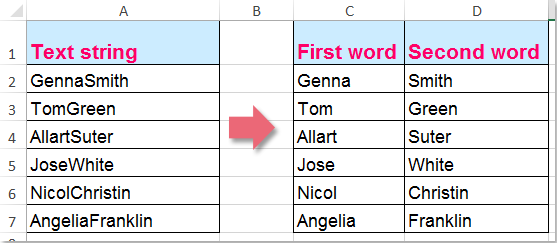
تقسيم النص إلى أعمدة منفصلة حسب الحرف الكبير باستخدام الصيغ
إذا كانت بياناتك تتكون من قيم خلايا تحتوي فقط على كلمتين متصلتين بحروف كبيرة، يمكن للصيغ في Excel مساعدتك في تقسيم المحتويات إلى أعمدة منفصلة. هذا الحل مباشر، ولا يتطلب أي شفرة أو إضافات، وهو مناسب لمجموعات البيانات الأصغر أو احتياجات التقسيم الأقل تعقيدًا.
1. في خلية فارغة بجانب بياناتك (على سبيل المثال، الخلية C2)، أدخل الصيغة المصفوفة التالية لاستخراج الكلمة الأولى من الخلية A2 (حيث تحتوي A2 على النص الذي سيتم تقسيمه):
=LEFT(A2,SMALL(FIND(CHAR(ROW(INDIRECT("65:90"))),A2&"ABCDEFGHIJKLMNOPQRSTUVWXYZ"),2)-1)بعد كتابة الصيغة، تأكد من الضغط على Ctrl + Shift + Enter في نفس الوقت. هذا مطلوب للصيغ المصفوفة في بعض إصدارات Excel. إذا تم تنفيذ ذلك بشكل صحيح، ستظهر الأقواس {} حول الصيغة في شريط الصيغة. تعمل هذه الصيغة عن طريق البحث عن الحرف الكبير الثاني في الخلية، ثم استخراج جميع الأحرف قبل هذا الموقع، مما ينتج عنه الكلمة الأولى.

2. لتطبيق الصيغة على الإدخالات الأخرى، حدد الخلية C2، ثم اسحب مقبض التعبئة إلى أسفل لملء الصيغة في الخلايا الإضافية في العمود. سيتم استخراج جميع الكلمات الأولى المقابلة لكل صف تلقائيًا.
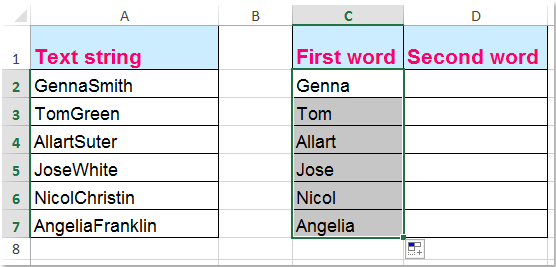
3. بعد ذلك، في الخلية على اليمين (على سبيل المثال، D2)، أدخل الصيغة التالية لاستخراج باقي النص (الكلمة الثانية):
=REPLACE(A2,1,LEN(C2),"")تقوم هذه الصيغة بإزالة الكلمة الأولى التي تم استخراجها في الخطوة السابقة، تاركة الكلمة الثانية فقط. ما عليك سوى الضغط على Enter للتأكيد.

4. وبالمثل، حدد الخلية D2 واستخدم مقبض التعبئة لسحب هذه الصيغة إلى الصفوف الأخرى. سيتم الآن تقسيم نص كل خلية في النطاق الأصلي إلى عمودين، مفصولة بموقع الحرف الكبير.


اكتشف سحر Excel مع Kutools AI
- التنفيذ الذكي: قم بعمليات الخلية، وتحليل البيانات، وإنشاء المخططات - كل ذلك يتم من خلال أوامر بسيطة.
- الصيغ المخصصة: قم بإنشاء صيغ مصممة خصيصًا لتسهيل سير عملك.
- برمجة VBA: كتابة وتطبيق أكواد VBA بسهولة.
- تفسير الصيغ: فهم الصيغ المعقدة بسهولة.
- ترجمة النصوص: تجاوز الحواجز اللغوية داخل جداول البيانات الخاصة بك.
تقسيم النص إلى أعمدة منفصلة حسب الحرف الكبير باستخدام كود VBA
الطريقة المعتمدة على الصيغ أعلاه مناسبة جدًا للحالات التي تحتاج فيها فقط إلى تقسيم كلمتين، لكنها لا تستطيع التعامل مع الخلايا التي تحتوي على أكثر من كلمتين متصلتين (مثل 'الاسم الأول الاسم الأوسط الاسم الأخير'). في مثل هذه الحالات، يمكنك استخدام كود VBA لإدراج مسافة تلقائيًا قبل كل حرف كبير، وبالتالي تجزئة الكلمات. بعد إضافة هذه المسافات، يمكنك استخدام ميزة Text to Columns المدمجة في Excel لتقسيم النصوص إلى أعمدة فردية.
أولاً، قم بتطبيق كود VBA لإضافة مسافات قبل الحرف الكبير لفصل الكلمات.
1. اضغط على ALT + F11 لفتح نافذة محرر Microsoft Visual Basic for Applications.
2. في محرر VBA، انقر فوق Insert > Module، والصق الكود التالي في نافذة الوحدة الجديدة.
كود VBA: إدراج مسافات قبل كل حرف كبير في الخلية
Function SplitWords(ByVal Str As String) As String
'updateby Extendoffice 20151128
Dim I As Integer
SplitWords = Left(Str, 1)
For I = 2 To Len(Trim(Str))
If (Asc(Mid(Str, I, 1)) > 64) And _
(Asc(Mid(Str, I, 1)) < 91) And _
(Mid(Str, I - 1, 1) <> " ") Then _
SplitWords = SplitWords & " "
SplitWords = SplitWords & Mid(Str, I, 1)
Next
End Function
بعد كتابة أو لصق الكود، أغلق محرر VBA للعودة إلى ورقة العمل. يحدد هذا الكود وظيفة جديدة تسمى splitwords والتي يمكنك استخدامها مثل صيغة ورقة العمل العادية. لاحظ أنه قد يكون من الضروري تمكين الماكرو لاستخدام هذه الوظيفة، ويجب حفظ مصنفك كملف .xlsm للحفاظ على كود VBA.
3. في خلية فارغة بجانب بياناتك، أدخل الصيغة التالية لإدراج مسافات قبل كل حرف كبير في الخلية A2:
=splitwords(A2)تستدعي هذه الصيغة الدالة المعرفة من قبل المستخدم لمعالجة كل خلية. بعد الضغط على Enter، يجب أن ترى النص الخاص بك مع إدراج المسافات قبل كل حرف كبير، مما يجعل الكلمات الفردية مميزة.
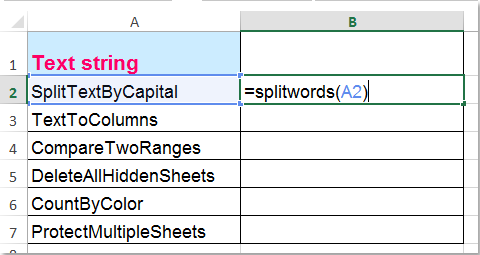
4. انسخ هذه الصيغة لأسفل لجميع الخلايا ذات الصلة باستخدام مقبض التعبئة، بحيث يتم معالجة كل صف وفقًا لذلك.
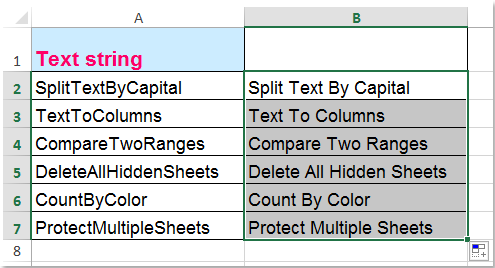
5. في هذه المرحلة، تحتوي الخلايا على صيغ. قد ترغب في نسخ ولصق القيم في مكان آخر للحفاظ فقط على النص المعالج، دون رابط الصيغة. للقيام بذلك، حدد الخلايا المعالجة، وقم بنسخها، ثم انقر بزر الماوس الأيمن واختر 'لصق خاص' > 'قيم' في الموقع المطلوب.
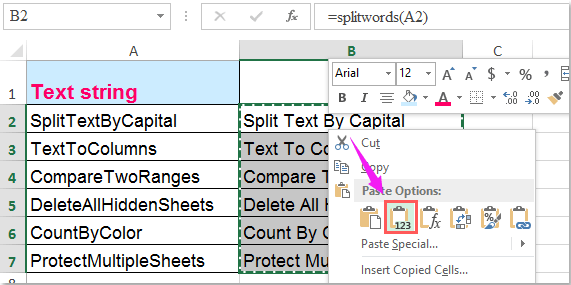
ثانيًا، قم بتطبيق ميزة Text to Columns لتقسيم محتويات الخلية إلى أعمدة منفصلة حسب المسافة.
6. الآن، حدد قيم الخلايا التي تحتوي على مسافات (النتائج من الخطوة السابقة). على الشريط، انتقل إلى Data > Text to Columns. عندما يظهر Convert Text to Columns Wizard (الخطوة 1)، اختر الزر الراديوي Delimited.
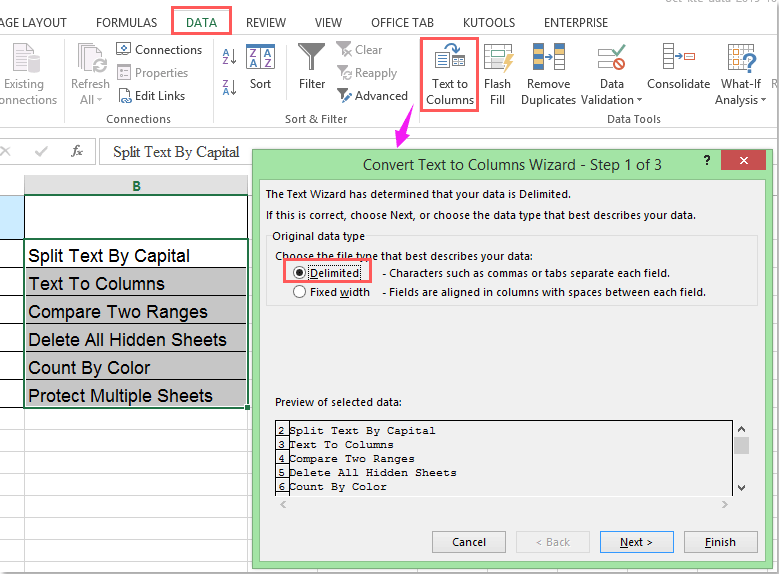
7. انقر فوق Next، وفي الخطوة 2 حدد الخيار Space تحت Delimiters. سيؤدي هذا إلى إخبار Excel باستخدام المسافات كنقطة فصل لتقسيم البيانات إلى أعمدة.
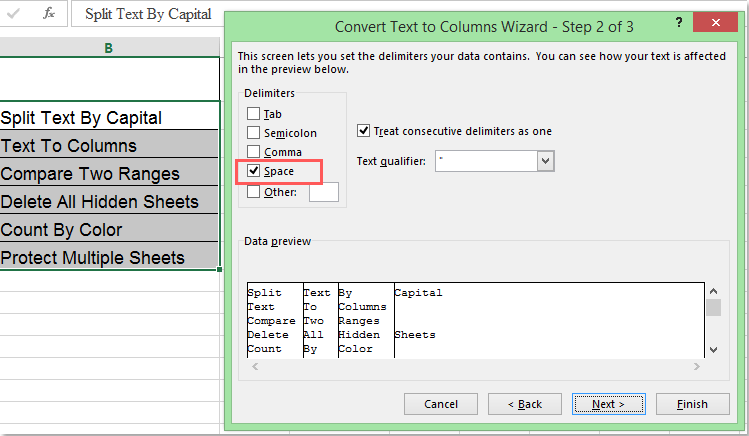
8. في الخطوة 3، تأكد General تم تحديد تنسيق بيانات العمود (أو اختر تنسيقًا آخر حسب الحاجة)، وحدد الخلية التي تريد أن تظهر فيها البيانات المقسمة بالضغط ![]() . تأكد من أن نطاق الوجهة لا يoverwrite البيانات الموجودة.
. تأكد من أن نطاق الوجهة لا يoverwrite البيانات الموجودة.
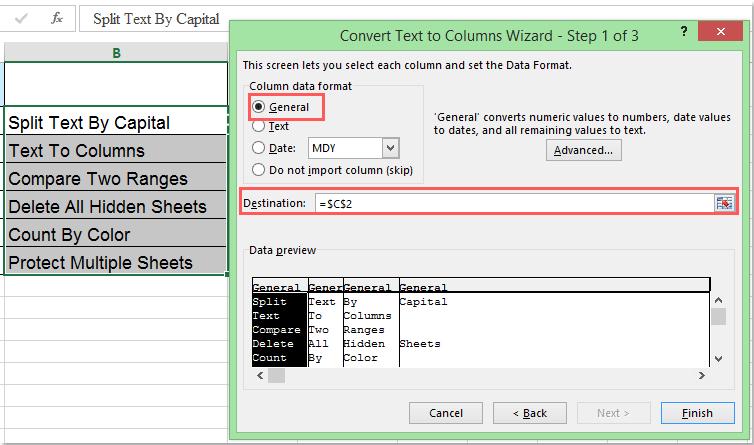
9. انقر فوق Finish، وسيقوم Excel بتقسيم النص إلى أعمدة متعددة، يمثل كل منها كلمة كانت مفصولة في الأصل بحرف كبير.

إذا واجهت خطأ حيث لا يتم تقسيم بعض الكلمات كما هو متوقع، تحقق من حالات استثنائية مثل الاختصارات (متعدد الحروف الكبيرة المتتالية) أو المسافات الزائدة. ضع في اعتبارك تحسين كود VBA الخاص بك أو إعادة التحقق من بياناتك بحثًا عن القيم الشاذة. أيضًا، تذكر حفظ عملك بانتظام عند استخدام VBA أو تنفيذ عمليات بيانات الدُفعات.
هذه الطريقة مفيدة بشكل خاص عند التعامل مع طول النص غير المتسق أو عدد الكلمات لكل خلية. ومع ذلك، قد يكون بعض المستخدمين أقل راحة عند تشغيل كود VBA، وفي هذه الحالة قد تفكر في الطرق البديلة أدناه.
تقسيم النص إلى أعمدة منفصلة حسب الحرف الكبير باستخدام Kutools لـ Excel
يقدم Kutools لـ Excel حلاً ودودًا وفعالًا لمستخدمي جميع مستويات المهارة لتقسيم النص حسب الحروف الكبيرة، وهو مفيد بشكل خاص لمجموعات البيانات الكبيرة أو المهام المتكررة. باستخدام ميزات Add Text وSplit Cells معًا، يمكنك إكمال العملية بأقل جهد وخطر.
1. حدد الخلايا التي تحتوي على البيانات الأصلية التي تريد تقسيمها.
2. انقر فوق Kutools > Text > Add Text. تساعدك هذه الأداة على إدراج حرف أو فاصل—مثل مسافة—قبل كل حرف كبير.

3. في مربع الحوار Add Text، اكتب مسافة (أو فاصل آخر إذا لزم الأمر) في مربع إدخال النص. ثم، تحت قسم Only add to، حدد 1st letter is uppercase. يخبر هذا Kutools بإضافة الفاصل المختار قبل كل حرف كبير في الخلايا المحددة.

4. انقر فوق OK. سيقوم Kutools تلقائيًا بإضافة مسافات قبل كل حرف كبير، مما يجهِّز بياناتك فورًا للتقسيم.

5. بعد ذلك، مع النطاق المعالَج لا يزال محددًا، انتقل إلى Kutools > Merge & Split > Split Cells لبدء فصل النص إلى أعمدة حسب الفواصل.
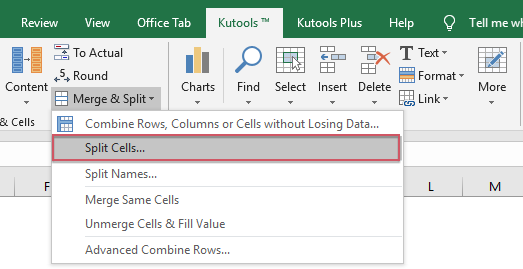
6. في مربع الحوار Split Cells، اختر Split to Columns ضمن قسم Type، وتأكد من اختيار مربع Space (أو أي فاصل تم إضافته سابقًا) لتحديد مكان حدوث الانقسام.
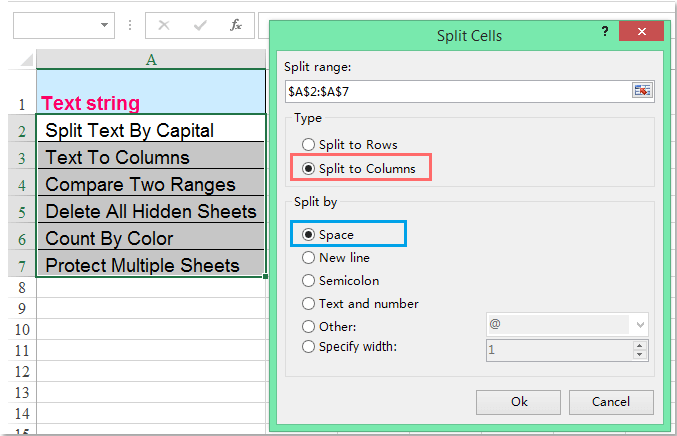
7. انقر فوق OK. ستظهر رسالة تنبؤ تتيح لك اختيار الخلية البداية لنتائج التقسيم. حدد الوجهة بعناية، مع التأكد من وجود مساحة كافية للأعمدة المقسمة.

8. وأخيرًا، انقر فوق OK لإكمال عملية التقسيم. ستكون بياناتك الآن مقسمة إلى أعمدة منفصلة عند كل حرف كبير، بطريقة فعالة ودقيقة.
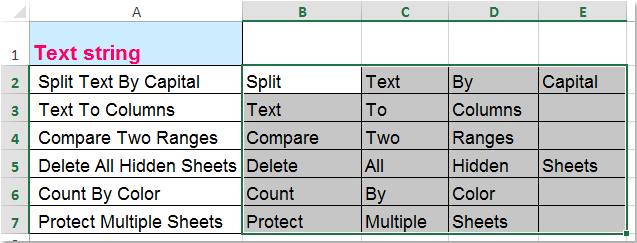
هذه الطريقة مثالية للبيانات المعقدة أو الكبيرة أو التي يتم تحديثها بشكل متكرر، وتساعد في تجنب تعديل الصيغ يدويًا أو البرمجة. تذكر أن Kutools لـ Excel يمتد ليشمل العديد من الميزات الأخرى، مما يسهل الكفاءة في المهام الشائعة والمتقدمة.
قم بتنزيل وتثبيت Kutools لـ Excel الآن!
أفضل أدوات الإنتاجية لمكتب العمل
عزز مهاراتك في Excel باستخدام Kutools لـ Excel، واختبر كفاءة غير مسبوقة. Kutools لـ Excel يوفر أكثر من300 ميزة متقدمة لزيادة الإنتاجية وتوفير وقت الحفظ. انقر هنا للحصول على الميزة الأكثر أهمية بالنسبة لك...
Office Tab يجلب واجهة التبويب إلى Office ويجعل عملك أسهل بكثير
- تفعيل تحرير وقراءة عبر التبويبات في Word، Excel، PowerPoint، Publisher، Access، Visio وProject.
- افتح وأنشئ عدة مستندات في تبويبات جديدة في نفس النافذة، بدلاً من نوافذ مستقلة.
- يزيد إنتاجيتك بنسبة50%، ويقلل مئات النقرات اليومية من الفأرة!
جميع إضافات Kutools. مثبت واحد
حزمة Kutools for Office تجمع بين إضافات Excel وWord وOutlook وPowerPoint إضافة إلى Office Tab Pro، وهي مثالية للفرق التي تعمل عبر تطبيقات Office.
- حزمة الكل في واحد — إضافات Excel وWord وOutlook وPowerPoint + Office Tab Pro
- مثبّت واحد، ترخيص واحد — إعداد في دقائق (جاهز لـ MSI)
- الأداء الأفضل معًا — إنتاجية مُبسطة عبر تطبيقات Office
- تجربة كاملة لمدة30 يومًا — بدون تسجيل، بدون بطاقة ائتمان
- قيمة رائعة — وفر مقارنة بشراء الإضافات بشكل منفرد